win10桌面开机黑屏鼠标能动怎么办 Win10黑屏鼠标能动但无法进入桌面解决方法
Win10桌面开机出现黑屏且鼠标能动,这是许多用户在使用Windows 10系统时常遇到的问题之一,虽然鼠标能够移动,但却无法进入桌面界面,让人感到困扰。在面对这种情况时,我们可以尝试一些解决方法来解决这一问题,从而让电脑恢复正常运行。
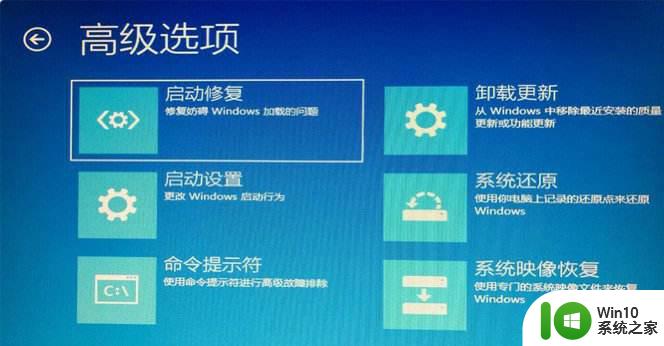
方法 一 :
1.按住Shift键单击 “重启”>高级启动选项>低分辨率模式 (或失败3次开启后选择低分辨率模式);
2.如果在安装程序当中,按CTRL+SHIFT+F10。然后系统配置,然后干净启动(禁用所有第三方服务和启动项);
3.如果在窗口当中,按住CTRL+ALT+DEL。然后系统配置,然后 干净启动;
4.按住CTRL+ALT+DEL, 文件>新建>设备管 理器 和禁用视频卡。
方法 二 :
1.如果是第三方服务或启动项目:
2.在黑色的屏幕按住 Ctrl + Alt + Del
3.从任务管理器中点击文件->新启动系统配置
4.通过系统配置执行 干净启动
方法 三 :
1.如果是禁用视频驱动程序:
2.按住 C trl + Alt + Del
3.从任务管理器开启新的:系统配置
4.管理单元打开“显示适配器”选项卡
5.右键单击视频卡,并 选择禁用
6.需要重新启动
方 法 四:
1.如果开启到 低分辨率:
2.重新启动系统3次
3.获得 Win RE
4.选择高级启动选项
5.启动 低分辨率模 式
以上就是解决win10桌面开机黑屏鼠标能动问题的全部内容,如果遇到这种情况,可以按照以上操作进行解决,非常简单快速,一步到位。
win10桌面开机黑屏鼠标能动怎么办 Win10黑屏鼠标能动但无法进入桌面解决方法相关教程
- win10桌面黑屏只有鼠标无法解决 win10开机桌面黑屏只有鼠标怎么办
- win10桌面死机但是鼠标能动 Win10系统死机鼠标能动怎么解决
- win10桌面出现假死鼠标能移动但无法点击 如何解决win10开机后桌面假死但鼠标能动的问题
- win10桌面死机但是鼠标能动如何解决 win10电脑桌面死机只能移动鼠标怎么办
- w10电脑更新完系统进桌面黑屏只剩鼠标如何修复 w10电脑系统更新后进入桌面出现黑屏只有鼠标如何解决
- Windows10无法登陆桌面黑屏怎么办 Win10无法进入桌面只显示鼠标怎么解决
- 进入win10后黑屏只有鼠标 win10黑屏只有鼠标移动
- win10黑屏屏幕只剩一个鼠标箭头如何修复 window10黑屏仅剩鼠标箭头无法恢复桌面怎么办
- win10登录界面黑屏无法解决怎么办 win10登录界面黑屏鼠标可动无法操作怎么办
- win10系统开机黑屏只有鼠标 win10开机后黑屏只有鼠标怎么解决
- win10开机黑屏有鼠标调不出任务管理器怎么解决 win10开机黑屏有鼠标如何进入安全模式解决
- 无线鼠标win10桌面只能移动不能点击如何修复 无线鼠标win10桌面点击无响应怎么办
- 蜘蛛侠:暗影之网win10无法运行解决方法 蜘蛛侠暗影之网win10闪退解决方法
- win10玩只狼:影逝二度游戏卡顿什么原因 win10玩只狼:影逝二度游戏卡顿的处理方法 win10只狼影逝二度游戏卡顿解决方法
- 《极品飞车13:变速》win10无法启动解决方法 极品飞车13变速win10闪退解决方法
- win10桌面图标设置没有权限访问如何处理 Win10桌面图标权限访问被拒绝怎么办
win10系统教程推荐
- 1 蜘蛛侠:暗影之网win10无法运行解决方法 蜘蛛侠暗影之网win10闪退解决方法
- 2 win10桌面图标设置没有权限访问如何处理 Win10桌面图标权限访问被拒绝怎么办
- 3 win10关闭个人信息收集的最佳方法 如何在win10中关闭个人信息收集
- 4 英雄联盟win10无法初始化图像设备怎么办 英雄联盟win10启动黑屏怎么解决
- 5 win10需要来自system权限才能删除解决方法 Win10删除文件需要管理员权限解决方法
- 6 win10电脑查看激活密码的快捷方法 win10电脑激活密码查看方法
- 7 win10平板模式怎么切换电脑模式快捷键 win10平板模式如何切换至电脑模式
- 8 win10 usb无法识别鼠标无法操作如何修复 Win10 USB接口无法识别鼠标怎么办
- 9 笔记本电脑win10更新后开机黑屏很久才有画面如何修复 win10更新后笔记本电脑开机黑屏怎么办
- 10 电脑w10设备管理器里没有蓝牙怎么办 电脑w10蓝牙设备管理器找不到
win10系统推荐
- 1 番茄家园ghost win10 32位官方最新版下载v2023.12
- 2 萝卜家园ghost win10 32位安装稳定版下载v2023.12
- 3 电脑公司ghost win10 64位专业免激活版v2023.12
- 4 番茄家园ghost win10 32位旗舰破解版v2023.12
- 5 索尼笔记本ghost win10 64位原版正式版v2023.12
- 6 系统之家ghost win10 64位u盘家庭版v2023.12
- 7 电脑公司ghost win10 64位官方破解版v2023.12
- 8 系统之家windows10 64位原版安装版v2023.12
- 9 深度技术ghost win10 64位极速稳定版v2023.12
- 10 雨林木风ghost win10 64位专业旗舰版v2023.12